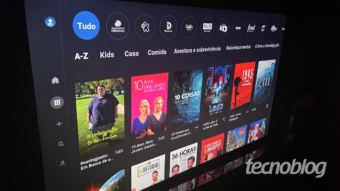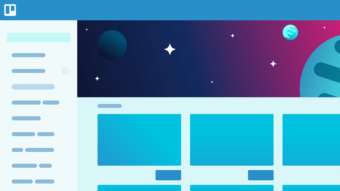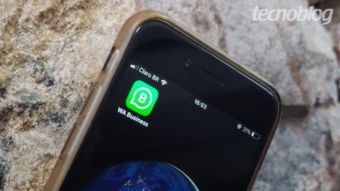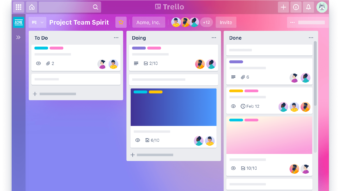Todos os atalhos de teclado Trello [shortcuts]
Otimize o fluxo de trabalho com os atalhos de teclado do Trello: filtre cards, entre em um cartão rapidamente, troque etiquetas, etc
Quem usa o Trello para gerenciar projetos ou atividades sabe que navegar pelo aplicativo com mouse não é muito intuitivo: abrir um cartão, aplicar uma etiqueta, atribuir um membro, mover o card, etc. Ainda bem que, no computador, é possível usar os atalhos de teclado do Trello para otimizar o tempo e o fluxo de trabalho dentro da ferramenta. Confira todos os shortcuts.

Atalhos de teclado para navegação no quadro do Trello
| Ação | Comando |
| Navegar entre os cartões | Teclas direcionais (cima, baixo, esquerda e direita) ou J (selecionar acima) e K (selecionar abaixo) |
| Abrir menu dos quadros no cabeçalho | B |
| Focalizar caixa de pesquisa | / |
| Rolagem horizontal | Shift + rolagem do mouse |
| Abrir menu de filtro dos cartões | F |
| Exibir nomes das etiquetas | ; |
| Inserir novo cartão | N |
| Exibir cartões atribuídos a mim | Q |
| Exibir menu do quadro | W |
| Limpar todos os filtros | X |
| Abrir página de atalhos | ? |
Atalhos de teclado para ações nos cards
| Ação | Comando |
| Arquivar cartão | C |
| Definir data de entrega | D |
| Adicionar checklist | – |
| Abrir modo de edição rápida | E |
| Fechar menu ou Cancelar edição | Esc |
| Salvar texto | CTRL + Enter (Windows) Command + Enter (Mac) |
| Abrir cartão | Enter |
| Adicionar ou remover membros | M |
| Mover cartão para o topo da lista adjacente | < (lista da esquerda) > lista da direita |
| Mover cartão para o fim da lista adjacente | , (lista da esquerda) . (lista da direita) |
| Seguir cartão | S |
| Atribuir cartão a mim mesmo | Espaço |
| Editar título | T |
| Votar em um cartão | V |
| Preencher um membro automaticamente | @ |
| Preencher uma etiqueta automaticamente | # |
| Preencher posição do cartão automaticamente | ^ + nome da lista ^ + início ou fim (para adicionar ao início ou fim da lista atual) ^ + número da posição ou setas para cima e baixo |
| Copiar cartão (ao passar o mouse sobre o cartão) | CTRL + C e depois CTRL + V (Windows) Command + C e depois Command + V (Mac) |
| Mover cartão (ao passar o mouse sobre o cartão) | CTRL + X e depois CTRL + V (Windows) Command + X e depois Command + V (Mac) |
Atalhos de teclado para etiquetas
O Trello tem um número de cores fixo para etiquetas: são 10 tons que o usuário pode definir. Não é por acaso, é o número de teclas numéricas que tem em qualquer teclado.
Sendo assim, é possível aplicar uma etiqueta rapidamente, apenas selecionando o número correspondente a cor.
| Ação | Comando |
| Aplicar etiqueta | L (abre a janela para selecionar entre todas existentes) |
| Verde | 1 |
| Amarelo | 2 |
| Laranja | 3 |
| Vermelho | 4 |
| Roxo | 5 |
| Azul | 6 |
| Azul-celeste | 7 |
| Verde-limão | 8 |
| Rosa | 9 |
| Preto | 0 |
Se existirem duas etiquetas com a mesma cor e o número dessa cor for pressionado pelo usuário, uma caixa de diálogo aparecerá para que a etiqueta desejada seja selecionada.
Com informações: Trello.